-
내가 그린 그림으로 아이폰 배경화면 만들기 (feat. 프로크리에이트)makson_Drawing 2020. 4. 13. 18:00
아이폰 배경화면을 내가 그린 그림으로 설정해보자(feat. 프로크리에이트)
프로크리에이트를 활용하면 매일 보는 스마트폰 배경화면을 그 날의 날씨나 기분에 따라 내가 그린 그림으로 손쉽게 변경할 수 있다. 비록 전문가가 그린 작품 보다 완성도는 떨어지지만, 직접 그린 그림으로 만든 배경화면을 보고 있으면 왠지 뿌듯함이 느껴진다. 설정 방법도 어렵지 않고, 그림 그리는 재미까지 배가 되니 한번 도전해 보자.

여름이 생각나는 배경화면 1. 캔버스 만들기
스마트폰 화면 크기와 동일한 캔버스를 만들자.
(스마트폰마다 화면크기가 다르기에 검색을 통해 확인하자)
프로크리에이트 앱을 실행하고 캔버스 가져오기 버튼과 사용자지정 버튼을 차례대로 클릭한다

핸드폰 화면 크기를 확인 후 너비와 높이를 지정해 준다
(아래는 아이폰7 화면크기 : 750 X 1330)

아이폰7 배경화면 크기 (750x1330) 2. 자신만의 그림 그리기
평소 그리고 싶었던 것은 아무거나 좋다. 오늘 날씨나 출근길에 마주쳤더 상황, 아침으로 먹었던 바게뜨와 커피, 최근에 구입한 자기만의 잇템이 있다면 그것을 그려도 좋다. 막상 생각이 안 나는 경우에는, 본인이 평소 갖고 싶었던 물건이나 먹고 싶은 음식 등 기분이 좋아질 만한 것들을 편안하게 떠올려보자. 서툴면 좀 어떤가. 자신만의 그림체로 그리는 것이야 말로 이번 포스팅의 핵심이다.
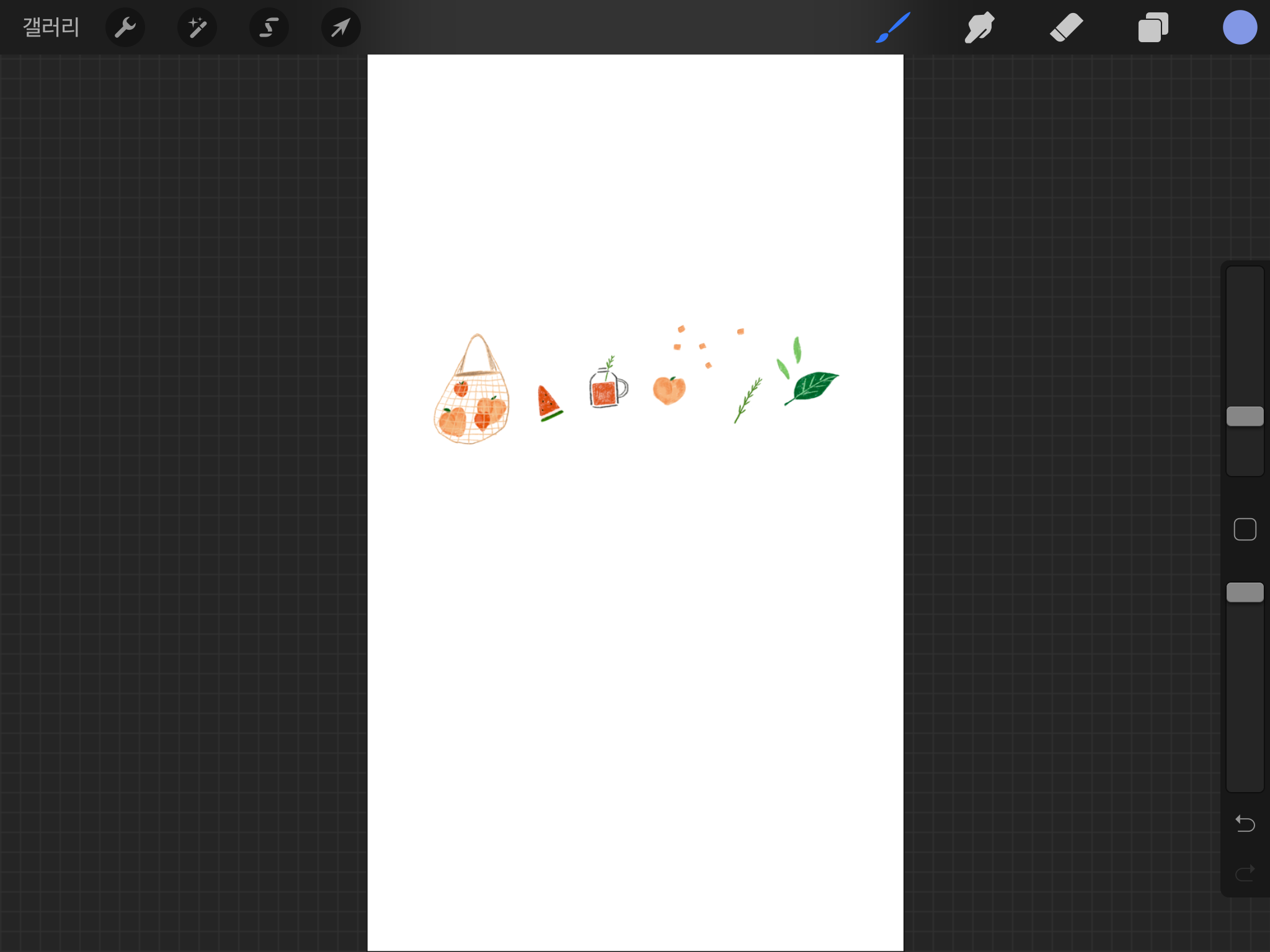
여름하면 생각나는 과일, 에이드 그리고 풀잎 3. 배치하기
기분좋은 아이템들을 그려줬다면 핸드폰 배경화면에 적합하게 배치를 해보자. 개개인의 핸드폰 세팅에 따라 적절히 배치를 해주면 된다. 개인적으로 '홈화면'에는 어플들이 많아, '잠금화면'에 배경 이미지를 넣는 것을 추천한다. 본인의 핸드폰 잠금화면을 보고, 어떤 배치가 좋을지 생각하며 진행해 보자. 나중에 수정하는 것도 어렵지 않으니 여러가지 시도해 보는 것을 추천한다.

잠금화면 시계 위치를 고려한 중앙배치 4. 내보내기
좌측 상단의 '스패너' 메뉴를 누르고 내보내기 이미지 형식을 선택하자.(일반적으로 JPEG 선택)

* 아이패드에서 완성한 이미지를 스마트폰으로 보내는 방법은 여러가지가 있는데, AirDrop을 주로 사용한다.

5. 배경화면 지정
이렇게 전송된 이미지를 잠금화면으로 설정하면 끝!!
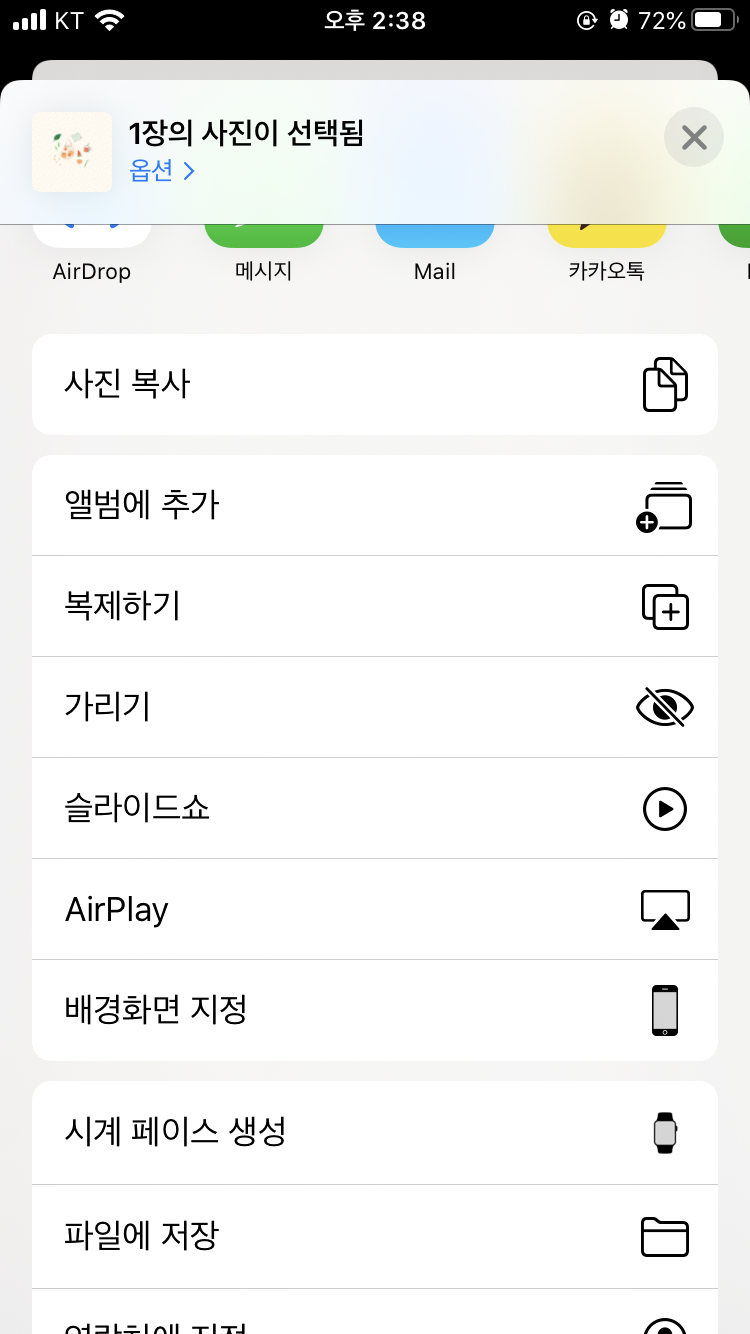
'makson_Drawing' 카테고리의 다른 글
달콤도넛 그리기 영상 (feat.프로크리에이트) (7) 2020.04.16 손 쉽게 누끼 이미지 따기 (feat. 프로크리에이트) (4) 2020.04.14 드로잉초보의 패션소품 드로잉과정 (feat.프로크리에이트) (2) 2020.04.12 5가지만 알면 누구나 아이패드드로잉 시작 가능!! by 프로크리에이트 (4) 2020.04.10 [디지털드로잉 : 입문3] by 프로크리에이트 강좌 (2) 2020.04.09